- Autor Lauren Nevill [email protected].
- Public 2023-12-16 18:50.
- Zuletzt bearbeitet 2025-01-23 15:18.
Manchmal können Benutzer bei der Arbeit im Internet Seiten öffnen und eine Meldung sehen wie: "Die angeforderte Seite ist nicht verfügbar." Natürlich müssen Sie herausfinden, woran es liegt, und versuchen, das Problem irgendwie zu lösen.
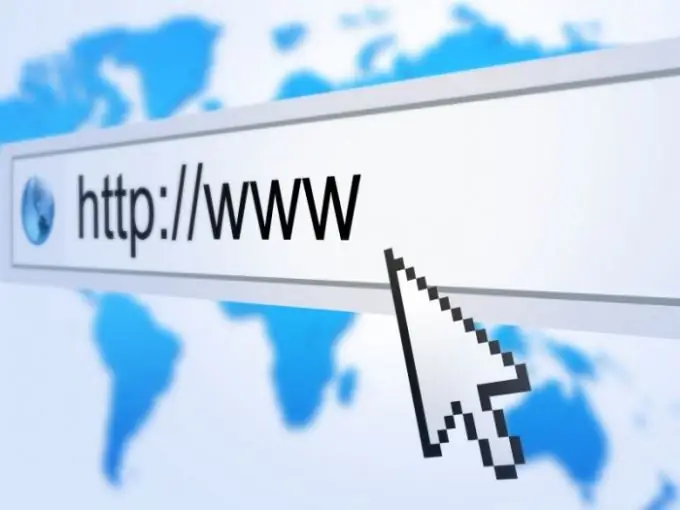
Die angeforderte Seite ist nicht verfügbar
Bei der Arbeit im Internet werden oft einige Seiten nicht angezeigt und es erscheint eine Meldung, dass diese oder jene Seite nicht verfügbar ist. Dieses Problem ist wahrscheinlich eines der beliebtesten. In den meisten Fällen ist ein solches Problem vorübergehend und wird von selbst behoben, aber häufiger kommt es vor, dass das erwartete Ergebnis nicht erreicht werden kann. Wenn Ihr Browser die Seite nicht anzeigen kann und eine Meldung wie diese angezeigt wird, sollten Sie einen der folgenden Schritte ausführen:
Ursachen und Lösungen des Problems
Erstens geben Benutzer sehr oft die falsche Seiten-URL ein und der Browser kann sie daher nicht richtig anzeigen. Wenn es richtig eingegeben wurde, können Sie versuchen, es auf einem anderen Computer oder Gerät mit Zugriff auf das Netzwerk einzugeben. Für den Fall, dass die angeforderte Seite immer noch nicht verfügbar ist, ist höchstwahrscheinlich die Site selbst fehlerhaft, es ist jedoch ratsam, auch die Internetverbindung zu überprüfen.
Zweitens, wenn Sie die richtige URL für die Seite eingegeben haben und andere Websites normal geöffnet werden, kann das Problem auf angesammelte Cookies zurückzuführen sein. Cookies sind Dateien, die automatisch auf Ihrem PC (Browser) gespeichert werden, wenn Sie bestimmte Ressourcen besuchen. Sie speichern zum größten Teil Website-Einstellungen oder Besucherprofildaten. Ein beschädigtes Cookie kann diesen Fehler verursachen und muss gelöscht werden. Öffnen Sie dazu das Browsermenü von Google Chrome (das Bild eines Schraubenschlüssels in der oberen rechten Ecke des Fensters), wählen Sie "Einstellungen" und "Erweiterte Einstellungen anzeigen". Dann müssen Sie in den Abschnitt "Inhaltseinstellungen …" gehen und im Feld "Cookies" den Punkt "Alle Cookies und Websitedaten" auswählen. Entfernen Sie Cookies über die Schaltfläche "Alle löschen".
Wenn Sie außerdem im Inkognito-Modus über eine Art Proxy-Server arbeiten, liegt das Problem höchstwahrscheinlich genau in seiner Leistung. Um das dringende Problem zu lösen, versuchen Sie, eine Verbindung über eine andere Webressource herzustellen, mit der Sie im Inkognito-Modus arbeiten können, und versuchen Sie es erneut.
Im Ergebnis sollte eine der oben beschriebenen Methoden dazu führen, dass die Seite im Browser korrekt angezeigt wird. Wenn dies nicht der Fall ist, machen Sie sich keine Sorgen - das Problem liegt bei der Website selbst und dem verwendeten Server.






